Hogyan lehet törölni a blokkolt mellékleteket az Outlook e-mailjeiből?
Tegyük fel, hogy e-mailt kapott egy EXE csatolással az Outlook programban, az EXE melléklet letiltva van, hogy hozzáférhessen az alábbi képernyőképen. Nem engedélyezi a letiltott melléklet kiválasztását, előnézetét és letöltését. Ebben a helyzetben van-e valamilyen módja annak eltávolítására? Próbálja ki az alábbi megoldásokat:
Törölje a blokkolt mellékleteket az e-mailekből a Rendszerleíró kulcs módosításával
Törölje a blokkolt mellékleteket az e-mailekből a Kutools for Outlook segítségével

Gyorsan törölje az összes mellékletet több e-mailből, és cserélje le a törölt mellékleteket hiperhivatkozásokra az Outlook programban
Általában az összes mellékletet elmenthetjük, majd törölhetjük az Outlook e-mailjeiből az e-mail méretének csökkentése érdekében. Azonban fantasztikus Válasszon le mindent (Mellékletek) A Kutools for Outlook funkciójával gyorsan törölheti és lecserélheti több e-mail mellékletét hiperhivatkozásokkal, és közben elmentheti ezeket a mellékleteket a lemezmappába.
- Automatizálja az e-mailezést ezzel Auto CC / BCC, Automatikus továbbítás szabályok szerint; Küld Autómatikus válasz (Out of Office) Exchange szerver nélkül...
- Szerezzen emlékeztetőket BCC figyelmeztetés amikor mindenkinek válaszol, miközben a Titkos másolat listában van, és Emlékeztessen a hiányzó mellékletekre az elfelejtett mellékletekhez...
- Növelje az e-mailek hatékonyságát Válasz (mindenre) mellékletekkel, Üdvözlés vagy dátum és idő automatikus hozzáadása az aláíráshoz vagy a tárgyhoz, Válasz több e-mailre...
- Egyszerűsítse az e-mailezést ezzel E-mailek visszahívása, Melléklet eszközök (Összes tömörítése, Összes automatikus mentése...), Távolítsa el a másolatokatés Gyorsjelentés...
 Törölje a blokkolt mellékleteket az e-mailekből a Rendszerleíró kulcs módosításával
Törölje a blokkolt mellékleteket az e-mailekből a Rendszerleíró kulcs módosításával
Ez a módszer végigvezeti Önt a 1. szint Eltávolítás karakterlánc a Rendszerleíróadatbázis-szerkesztőben az adott típusú mellékletek blokkolásának letiltásához az Outlook programban, így manuálisan kiválaszthatja és törölheti a blokkolt mellékleteket.
1. nyomja meg győzelem + R gombokkal nyissa meg a Futtatás párbeszédpanelt, majd a párbeszédpanel típusába regedit be a Nyisd ki négyzetet, és kattintson a gombra OK gomb. Lásd a képernyőképet:

2. A felbukkanó Felhasználói fiókok felügyelete párbeszédpanelen kattintson a gombra Igen gombot.

3. Most megnyílik a Beállításszerkesztő. Kérjük, nyissa meg a Biztonság kulcs a következő útvonallal:
HKEY_CURRENT_USER \ Software \ Microsoft \ Office \ 16.0 \ Outlook \ Security
Megjegyzések: Ez az elérési út az Outlook 2016-ra vonatkozik. Ha az Outlook 2013 programot használja, kérjük, módosítsa a 16.0 nak nek 15.0, vagy váltson a következőre: 14.0 az Outlook 2010-hez.
4. Kattintson a jobb gombbal a Biztonság gombot, és válassza a lehetőséget Új > String érték a helyi menüből, majd nevezze el az új karakterlánc értékét 1. szint Eltávolítás.
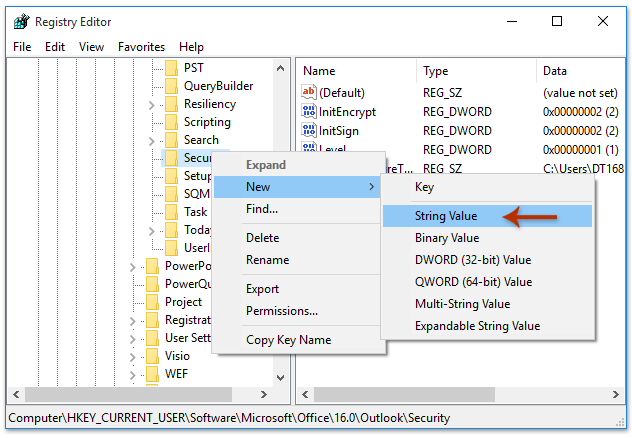
5. Kattintson duplán az új megnyitásához 1. szint Eltávolítás string értéket, írja be a blokkolt mellékletek kiterjesztéseinek nevét a Értéknap mezőbe, és kattintson a OK gomb. Lásd a képernyőképet:
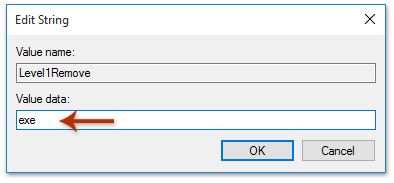
Megjegyzések: Ha több kiterjesztés nevét kell beírnia a Értéknap jelölje be pontosvesszővel ;, Mint például a exe; msi.
6. Indítsa újra a Microsoft Outlook programot.
Eddig a blokkolt mellékletek meghatározott típusait feloldották a Microsoft Outlook alkalmazásban.

7. Kattintson a blokkolt mellékletet tartalmazó e-mail előnézetének megtekintésére az Olvasóablakban, kattintson a jobb gombbal a mellékletre, majd válassza a lehetőséget Távolítsa el a mellékletet a helyi menüből. Lásd a képernyőképet:

És most a megadott blokkolt mellékletet egyszerre eltávolítja az e-mailből.
 Törölje a blokkolt mellékleteket az e-mailekből a Kutools for Outlook segítségével
Törölje a blokkolt mellékleteket az e-mailekből a Kutools for Outlook segítségével
Ha telepítette a Kutools for Outlook programot, alkalmazhatja Biztonságos mellékletbővítmények opció a blokkolt mellékletek bizonyos típusainak gyors feloldásához, majd könnyű törléséhez.
Kutools az Outlook számára: Ultimate Outlook eszköztár több mint 100 praktikus eszközzel. Próbálja ki INGYENESEN 60 napig, korlátozások nélkül, semmi gond! Tovább ... Kezdje el az ingyenes próbaverziót most!
1. kettyenés Kutools > Opciók az Opciók párbeszédpanel megnyitásához. Lásd az alábbi képernyőképet:

2. Az Opciók párbeszédpanelen lépjen a Egyéb fülre írja be a blokkolt mellékletek kiterjesztéseinek nevét a Biztonságos mellékletbővítmények mezőbe, és kattintson a OK gomb. Lásd a fenti képernyőképet:
Megjegyzés: Többféle típusú melléklet feloldásához kérjük, válassza ezeket a kiterjesztéseket pontosvesszővel, például exe; msi.
3. Most megjelenik a Kutools for Outlook párbeszédpanel, és emlékezteti a Microsoft Outlook újraindítására. Kérjük kattintson a OK gombot a bezárásához, majd indítsa újra a Microsoft Outlook programot.

Eddig az összes blokkolt melléklet a megadott kiterjesztések nevével fel lett oldva a Microsoft Outlook alkalmazásban.
3. Kattintson a blokkolt mellékletet tartalmazó e-mail előnézetének megtekintésére az Olvasóablakban, kattintson a jobb gombbal a mellékletre, majd válassza a lehetőséget Távolítsa el a mellékletet a helyi menüből. Lásd az alábbi képernyőképet:

Eddig a megadott blokkolt mellékletet már eltávolítottuk az e-mailből.
Kutools az Outlook számára: Töltse fel az Outlookot több mint 100 kötelező eszközzel. Próbavezetéssel INGYENESEN 60 napig, kötöttségek nélkül! Tovább ... Töltse le most!
Bemutató: törölje a blokkolt mellékleteket az Outlook e-mailjeiből
típus: Ebben a videóban, Kutools lapot hozzáadta Kutools az Outlook számára. Ha szüksége van rá, kattintson itt 60 napos ingyenes próbaidőszak korlátozás nélkül!
 Kapcsolódó cikkek
Kapcsolódó cikkek
Keressen és töröljön nagy mellékleteket az Outlook e-mailjeiből
A mellékletek automatikus letöltése / mentése az Outlookból egy adott mappába
A legjobb irodai hatékonyságnövelő eszközök
Kutools az Outlook számára - Több mint 100 hatékony funkció az Outlook feltöltéséhez
???? E-mail automatizálás: Hivatalon kívül (POP és IMAP esetén elérhető) / Ütemezze az e-mailek küldését / Automatikus CC/BCC szabályok szerint e-mail küldésekor / Automatikus továbbítás (Speciális szabályok) / Automatikus üdvözlet hozzáadása / A több címzettnek szóló e-mailek automatikus felosztása egyedi üzenetekre ...
📨 Email Management: Könnyen visszahívhatja az e-maileket / Blokkolja az alanyok és mások átverő e-mailjeit / Törölje az ismétlődő e-maileket / Részletes keresés / Mappák összevonása ...
📁 Attachments Pro: Kötegelt mentés / Batch Detach / Batch tömörítés / Automatikus mentés / Automatikus leválasztás / Automatikus tömörítés ...
🌟 Interface Magic: 😊További szép és menő hangulatjelek / Növelje Outlook termelékenységét a füles nézetekkel / Minimalizálja az Outlookot a bezárás helyett ...
👍 Csodák egy kattintással: Válasz mindenkinek a bejövő mellékletekkel / Adathalászat elleni e-mailek / 🕘A feladó időzónájának megjelenítése ...
👩🏼🤝👩🏻 Névjegyek és naptár: Névjegyek kötegelt hozzáadása a kiválasztott e-mailekből / Egy kapcsolattartó csoport felosztása egyéni csoportokra / Távolítsa el a születésnapi emlékeztetőket ...
Több, mint 100 Jellemzők Várja felfedezését! Kattintson ide, ha többet szeretne megtudni.


